锐捷【WALL1600 下一代防火墙】SSL VPN代理模式拨入后无法访问内网资源
1 、故障现象
SSL VPN能正常拨入,但是无法无法访问业务。
如图1代理资源已经正常下发;如图2访问资源访问被拒绝;如图3资源无法打开;如图4、图5资源可以打开但是显视不完整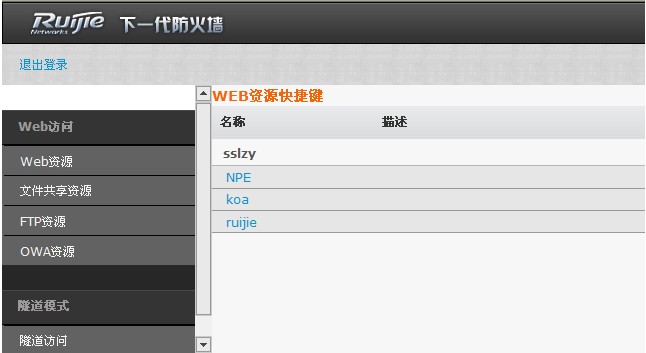
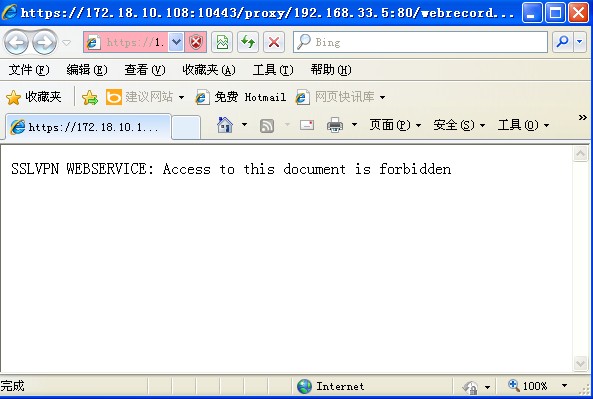
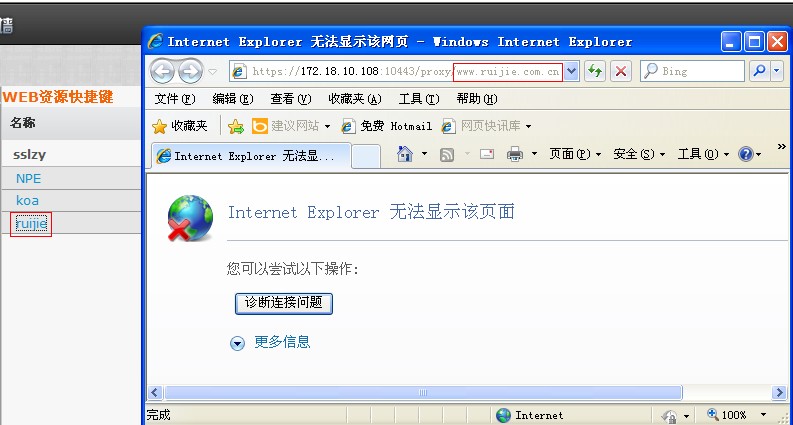

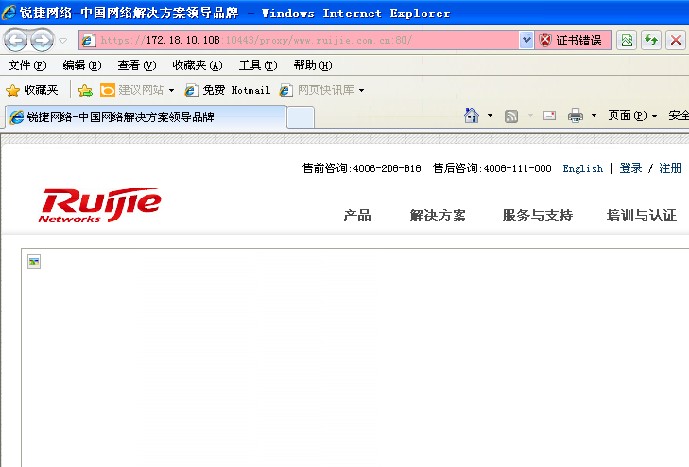
2、 故障可能原因
VPN没有正常拨入
防火墙没有配置SSL VPN安全规则放通any到资源的访问
防火墙没有到服务器资源的路由,或服务器没有到防火墙的路由,或防火墙没有配置正确的DNS
服务器本身业务不正常
SSL VPN代理资源的访问操作不对
3 、故障处理流程
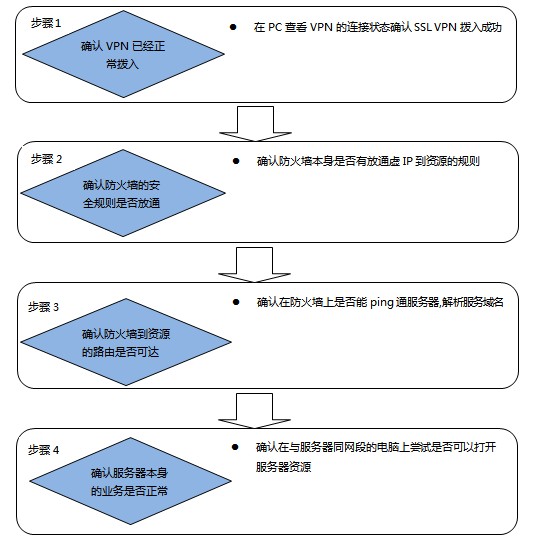
4、故障排查步骤
步骤1:确认SSL VPN已经正常拨入
如下图,在登陆SSL VPN后如果可以看到所配置的资源,表示已经拨入成功;如果无法看到资源参考"SSL VPN拨入不成功"章节排查。
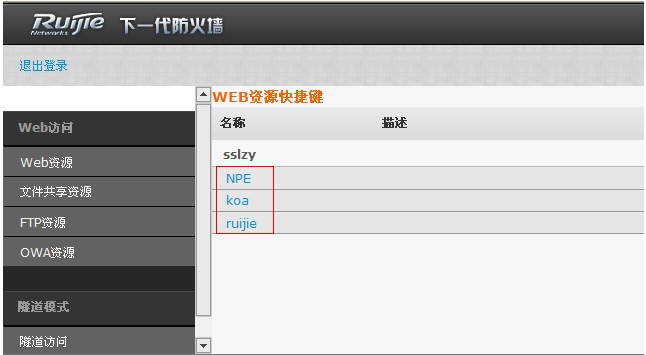
步骤2:查看防火墙的安全规则是放通,是否有配置了访问过滤
第1步、查看是否有配置了放通any到资源的ssl vpn规则
防火墙默认情况下阻止所有通过的数据,所以需要确认防火墙本身是否有放通访问IP到资源的SSL VPN安全规则。在 防火墙--安全策略--安全策略处查看:
如下图:
1.确认是否有放通的条目;
2.确认源和目的网段是否配置正确;
3.确认规则是否启用;如没有配置按图2添加规则。
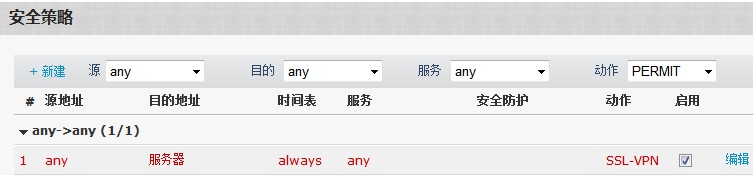
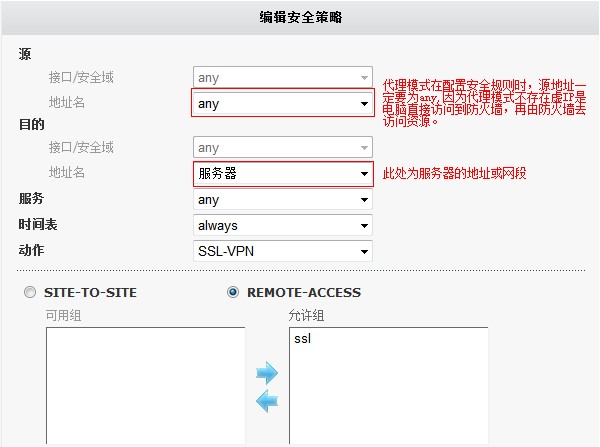
注意:一是防火墙规则必须勾选才能生效;二是安全规则是从上向下匹配的,匹配到一条就不会再向下匹配了,所以一定要确保any到服务器的数据能匹配到允许的SSL VPN规则的,且不会匹配到其它的安全规则。
第2步、查看"Web访问配置"是否有做了访问过滤,是否有开启代理服务
在VPN--SSL远程接入--Web访问配置处查看。默认情况允许所有的http访问操作,如果把左边的访问操作加入到了右边,表式不允许这种访问操作。如下图1表示不许get动作,那么就会出现如下图2访问被拒绝的情况,出现这种情况建议把过滤配置恢复默认;如图3默认情况下是不过滤任何操作的,建议保持默认配置。如下图4表示不开启代理服务,也会出现如下图2访问被拒绝的情况,出现这种情况需要开启代理服务;如图5开启代理服务的配置。
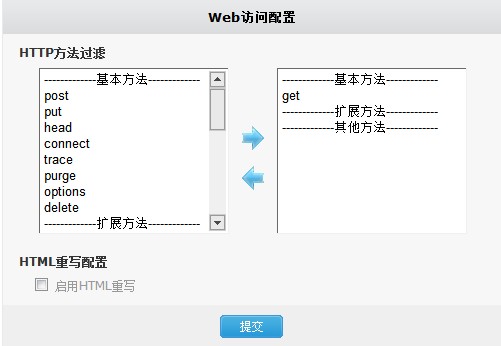
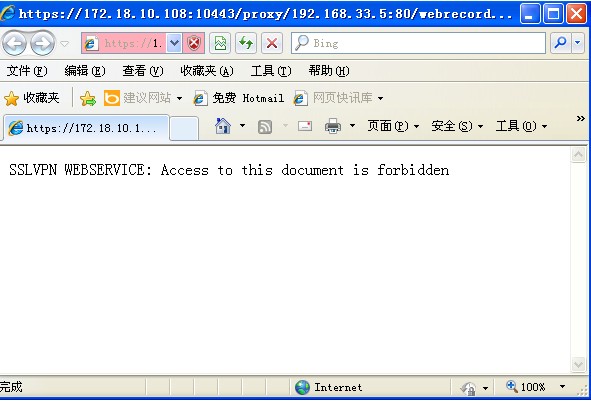
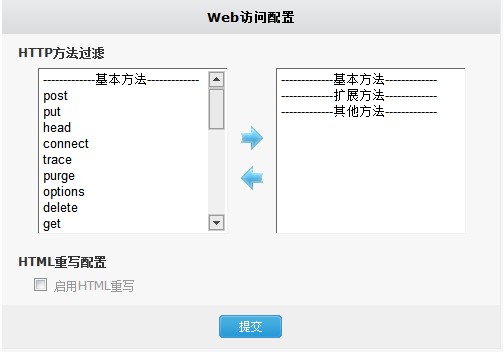
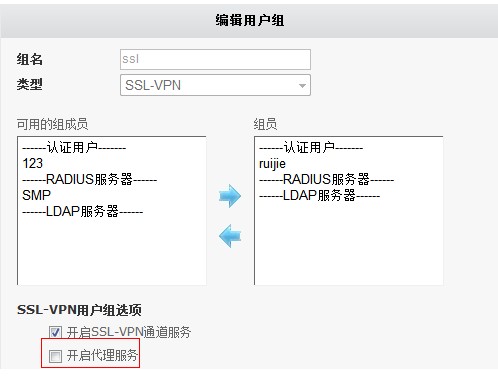
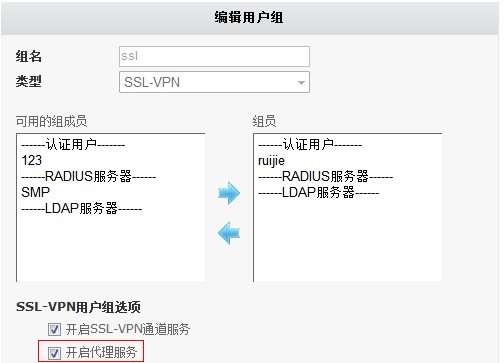
步骤3:确认防火墙到资源的路由是否可达,DNS是否有设置好
在SSL VPN代理模式,客户端访问服务器的数据需要防火墙代理访问,所以要确保防火墙能和服务器正常通信,如果资源为域名的情况下防火墙上要配置好DNS,确保能解析服务器的域名,可以通过在防火墙上ping服务器测试路由是否达。在防火墙与服务器路由不可达,或域名无法解析会出现如下图故障现象,出现此故障后按以下步骤排查:
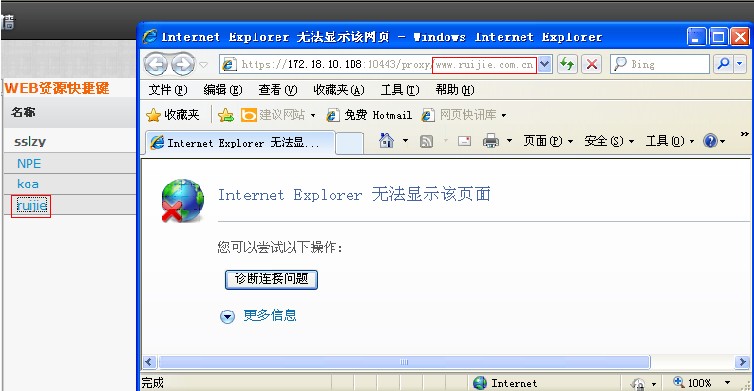
第1步、测试防火墙与服务器的路由是否可达
如下图在防火墙系统管理--监控--系统监控--诊断处测试
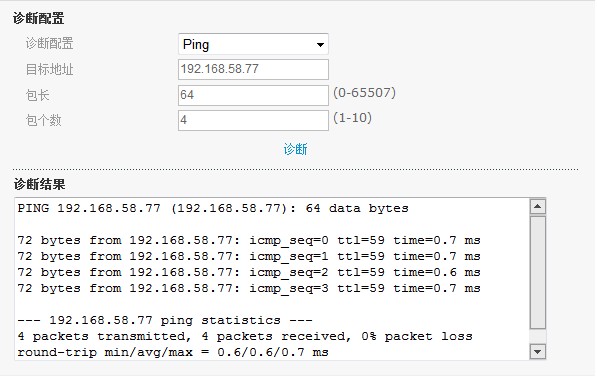
如果防火墙本身都无法访问到服务器,首先确认防火墙本身是否有到达服务器的路由,确认防火墙与服务器之间的设备是否有到达防火墙和服务器的路由,确认服务器是否有到达防火墙的路由。有些用户的服务器有双网卡,一个网卡连接到了专网,一个网卡连接到新增的防火墙出口,这就可能存在服务器的网关在专网上,把转发到防火墙的数据误转发到专网上。出现以上情况需要用户配合修改路由,确保服务器能回包到防火墙。
第2步、配置好DNS,并测试防火墙能否解析服务器的域名
在网络管理--基本配置--DNS配置,如图1配置好DNS并测试能否正确解析服务器域名,如图2表示解析正常。如果出现无法解析与用户确认DNS是否正确,域名是否正确,并重新配置。

步骤4:在内网确认服务器本身的业务是否正常
需要拨入vpn后访问内网服务器的资源,那么首先我们要确保服务器业务本身是正常的,可以在内网的电脑上尝试是否可以打开服务器资源。如果不能打开要告知用户排查解决。
步骤5:确认SSL VPN代理资源的访问操作是否正确
电脑在使用代理方式访问资源时会有安全告警提示,如下图1为访问资源,如图2为点击资源时弹出的提示,询问是否只查看安全传送的内容,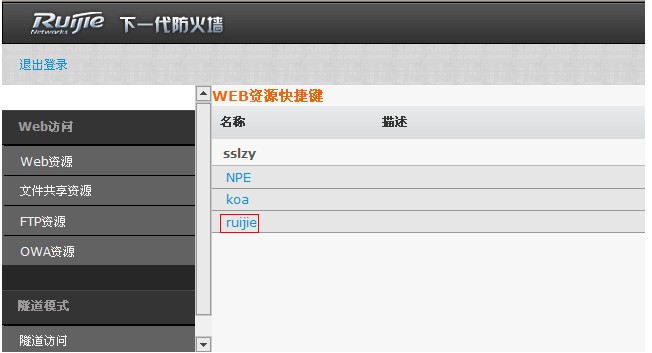
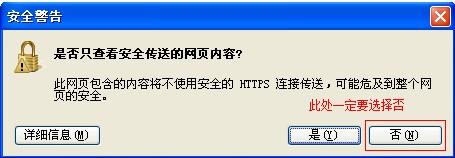
此时一定选择“否”让网页的所有内容都传送过来;
如果不小心选择“是”了,则会出现如图3,图4故障,网页只能打一部分,解决办法:关闭此网页,再重新打开,重新点击资源,选择“否”即可;选择否会正常打开网页如图5、图6。

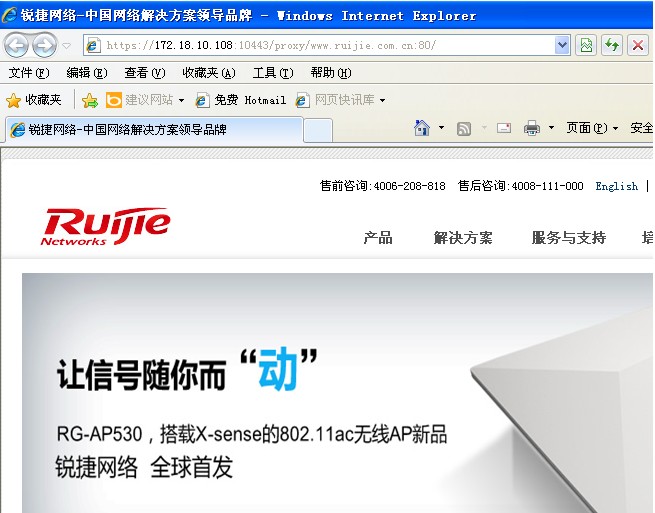
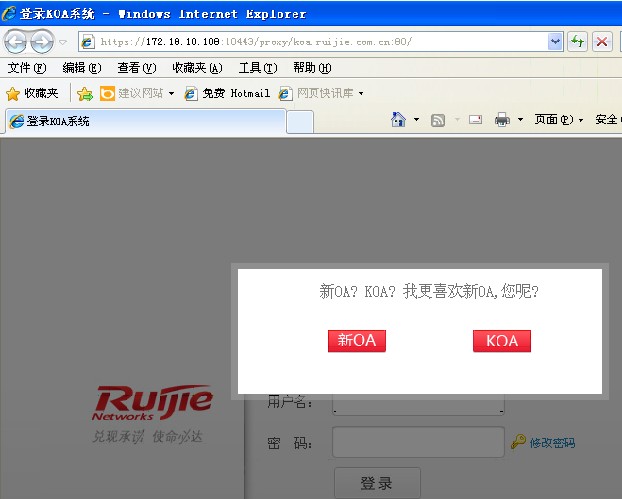
如果还是无法解决参考“步骤6:还是无法解决收集信息联系4008111000”